
むなかた総理が作ったFiNANCiEの家計簿ツールを紹介
FiNANCiEの家計簿を作るうえで、最大の課題は「トークンの贈りあい」ですよね。
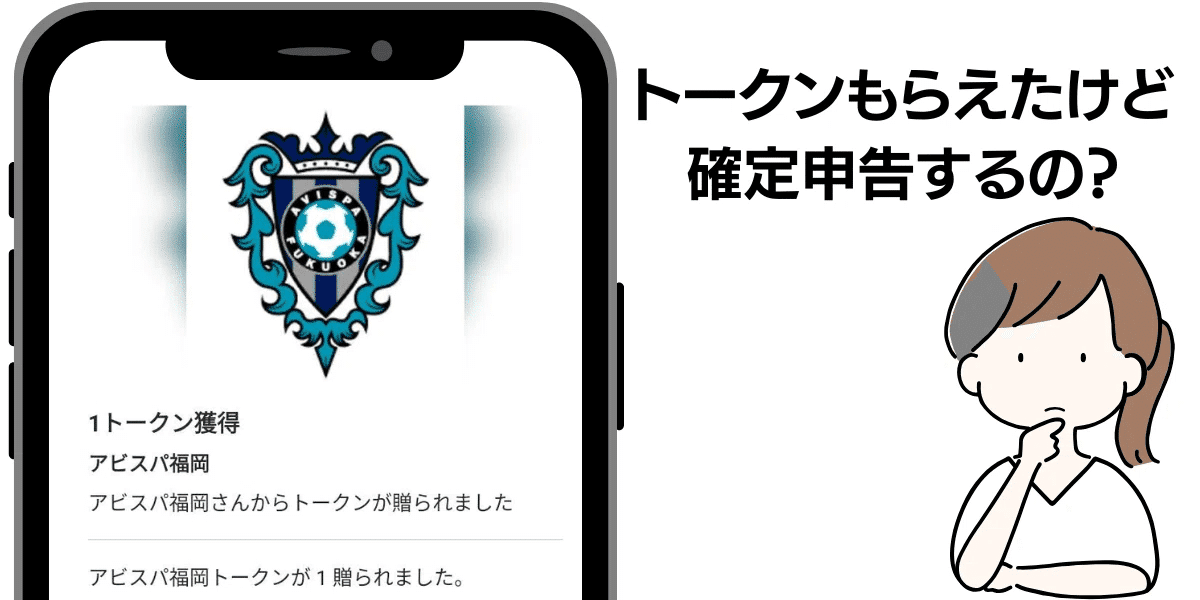
選択肢は、以下の2つです。
パターンA:プレゼントされたトークンを確定申告する。
パターンB:プレゼントされたトークンは確定申告しない。
<注意>
プレゼントされたトークンを確定申告するかどうかは、税務署に問い合わせてくださいね。
パターンAを選んだ「納税の猛者」に向けて、むなかた総理がツールを開発してくれました。
FiNANCiEから発行される年間レポートには購入時と売却時の情報は載っていたのですが、ユーザ間の贈り合いで移動したトークンギフト履歴の情報がなかったため、そちらを手入力でまとめるシートを作ってみました。(平均取得単価計算に必要なはず…たぶん…)
— むなかた総理 (@munakata_souri) January 10, 2025
「管理できるくん」自体は #MadMemberPass… https://t.co/im1WbsL9gy pic.twitter.com/9n19sEsGBg
総理が作ったまとめシートの使い方を紹介するので、参考にしてください。
①:まとめシートをダウンロードする
まとめシートにアクセスします⤵️
「ファイル」→「コピーを作成」をクリックしましょう。
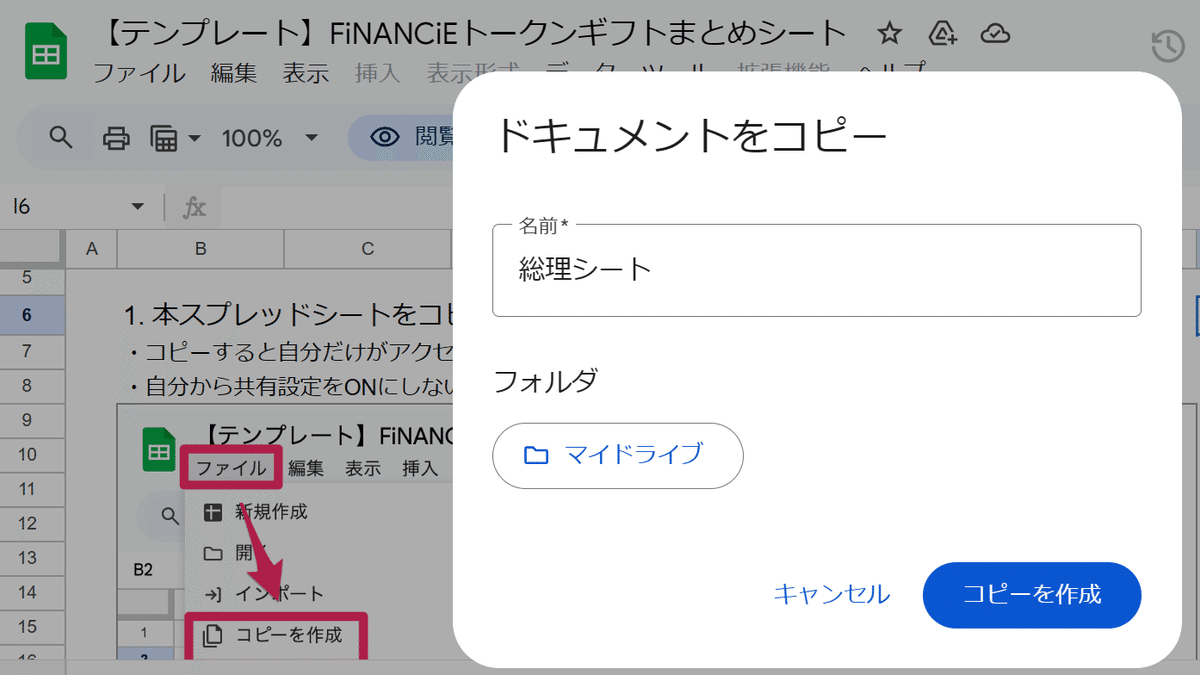
Google Driveにまとめシートが保存されたらOKです♪
②:FiNANCiEでもらったトークンを調べる
この作業、むっちゃ大変です。
いったん落ち着いてから、FiNANCiEアプリを開いてください。

OKですかね?
トークンをプレゼントされたときの履歴は、FiNANCiEアプリにある2つの項目からチェックできます。
その1:画面上にある「プレゼントマーク」をタップする
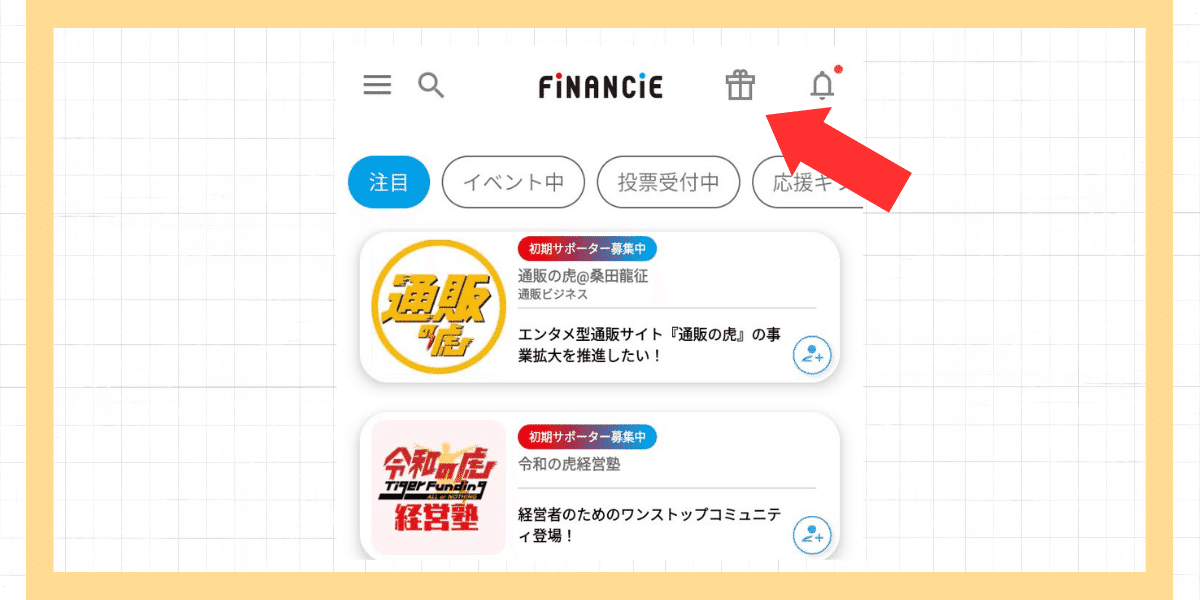
「受取済み」を選択してください。
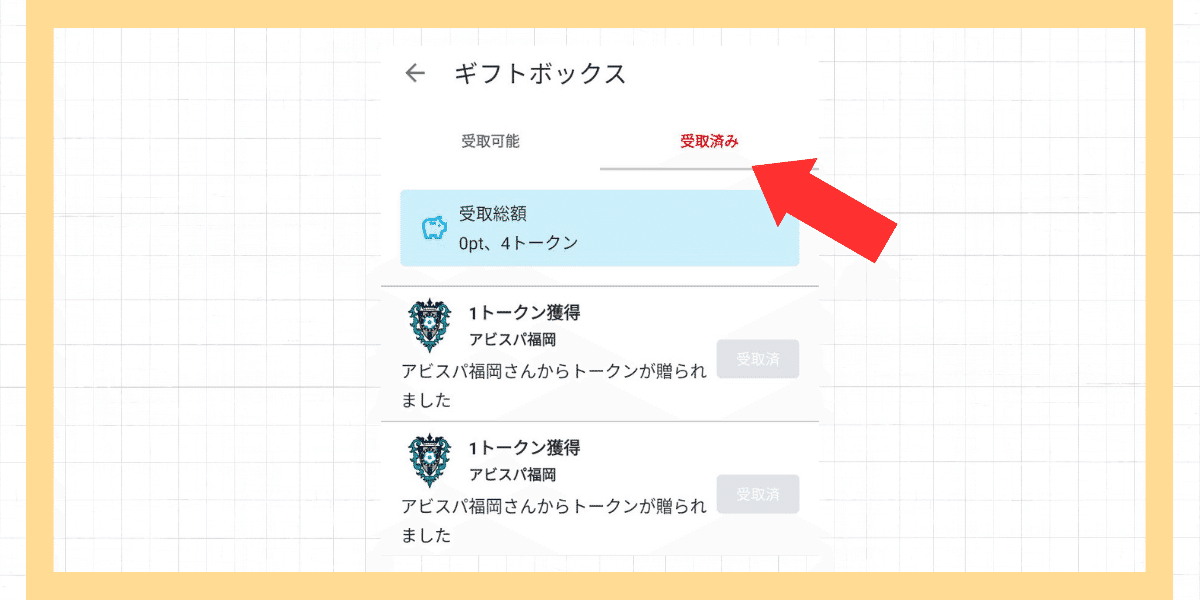
ただし、ギフトボックスのコーナーでは、プレゼントされた日付が出てこない場合があります。
その2:「アカウント」→「ご利用履歴」→「トークンギフト」からチェックする
より詳しく知りたい方は「アカウント」→「ご利用履歴」→「トークンギフト」をタップしましょう。
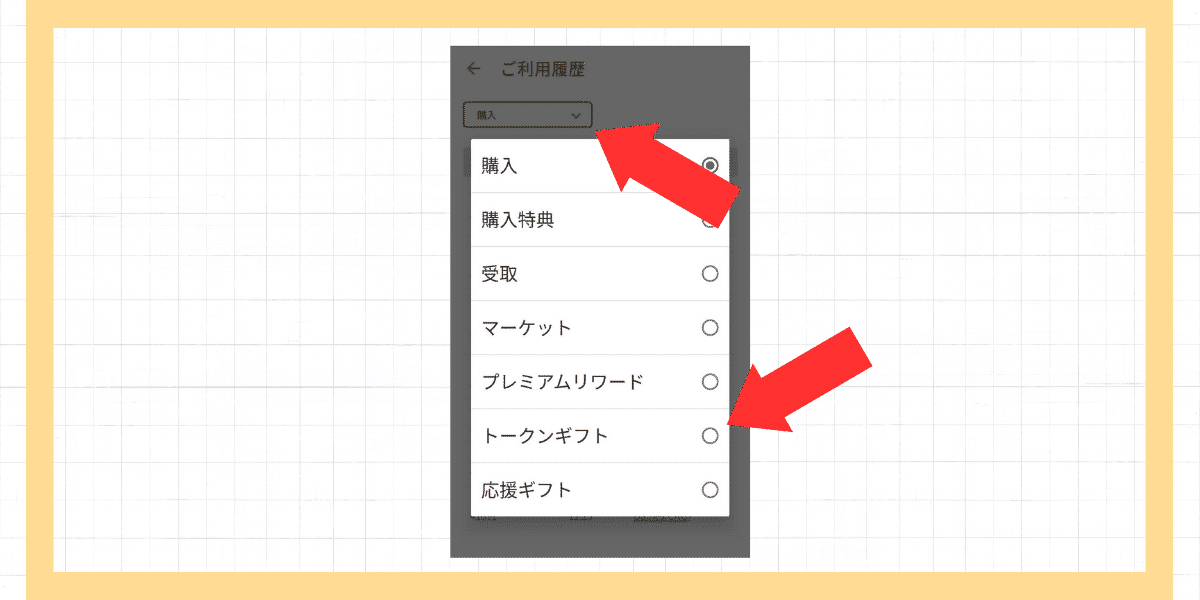
日付とプレゼントされたトークンの数が表示されます。
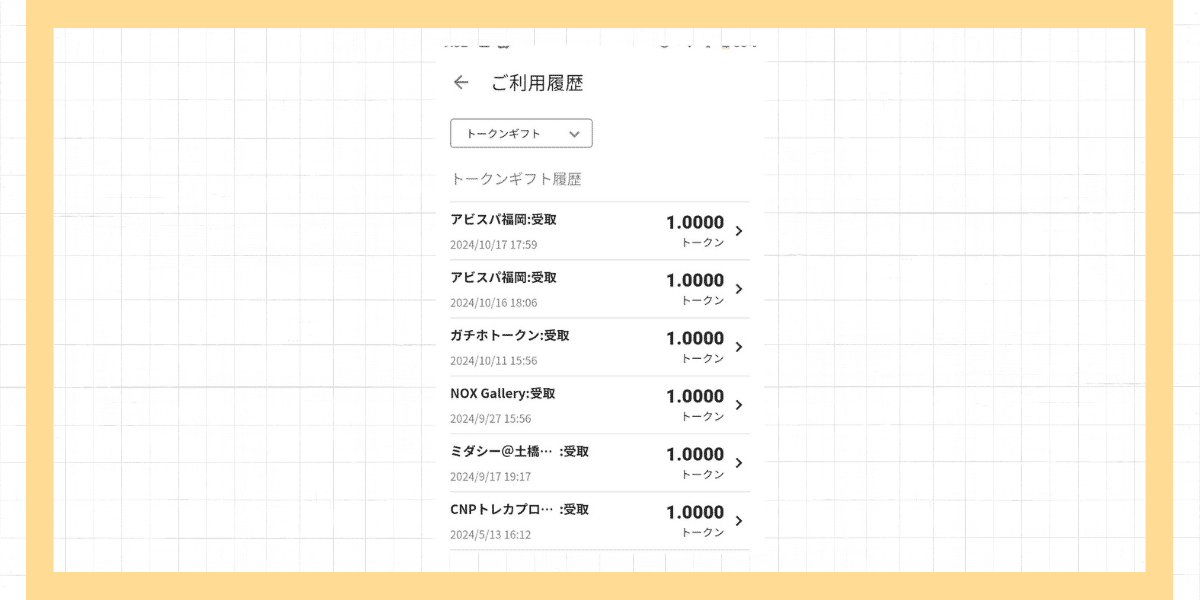
いっぽうで、トークンギフトの項目では、キャンペーンでもらったトークンは出てきませんでした……。
なので、わたしは2つの履歴をチェックして、もらったトークンの数を確認したっす(むちゃくちゃ時間がかかりましたYo)
プレゼントでもらったトークンを整理して~⤵️
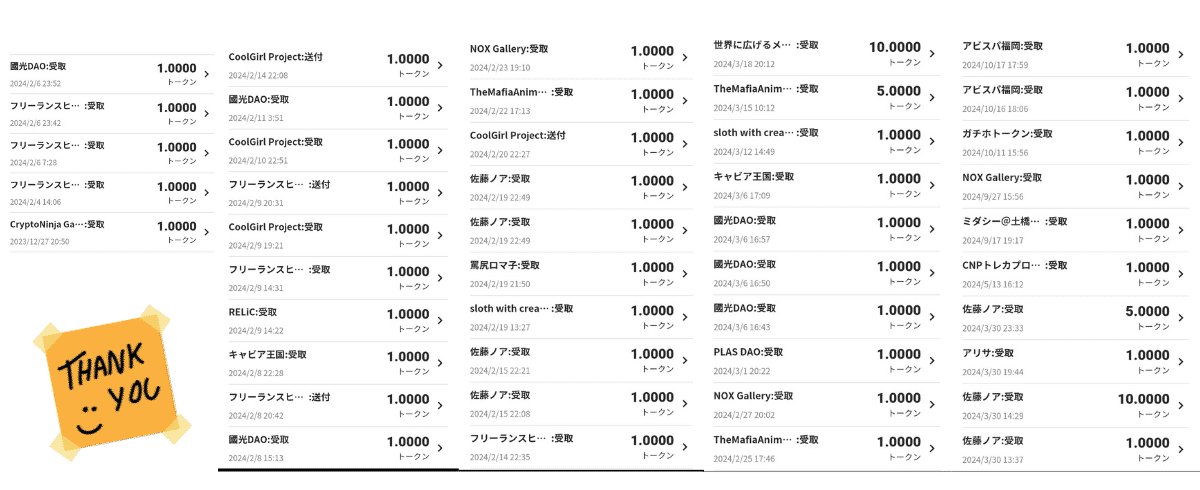
ギフトの履歴もチェッキング。
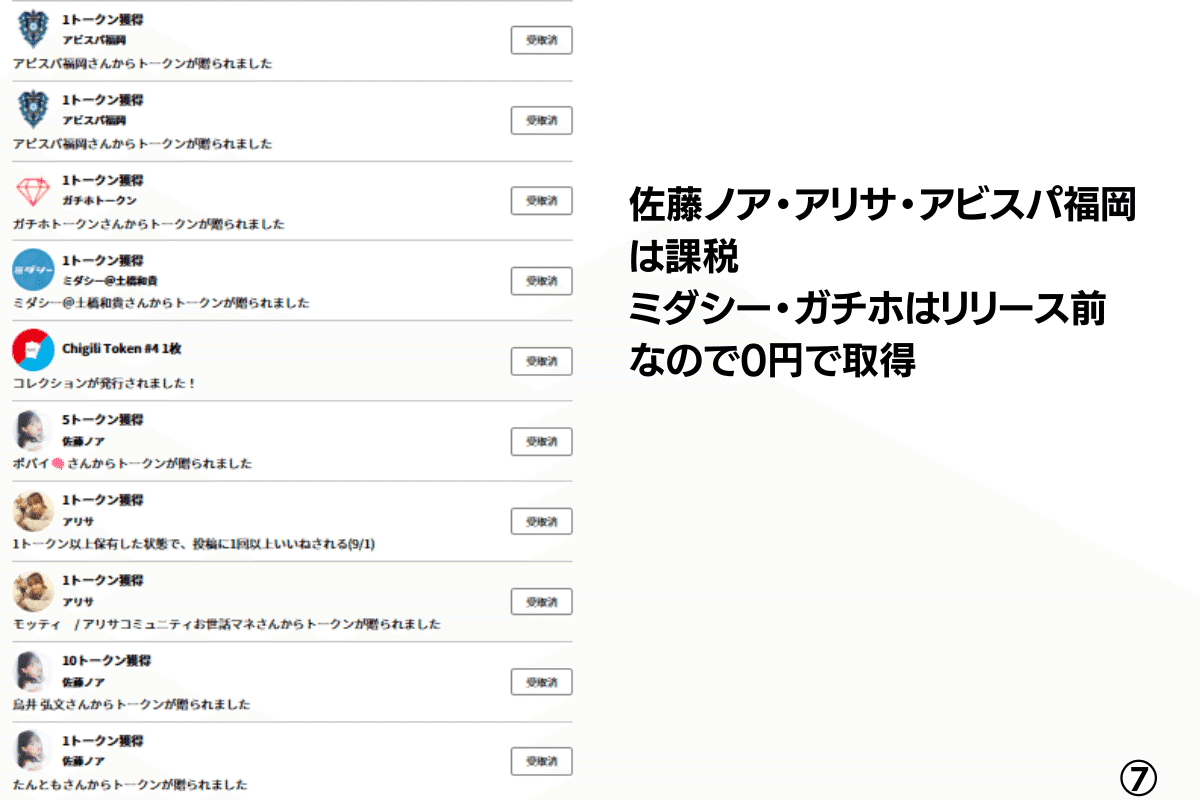
いやいや「ここまでチェックしなきゃいけないの!?」と思いますよね。
いちいちトークンの価格を調べる作業は、なまら面倒くさかったです……。
ムダに時間を使わないためにも、もらったトークンを確定申告するかどうかを、税務署に問い合わせてから作業してください!
③:シートに入力
以下の画像のように、プレゼントされたトークンを入力しましょう⤵️
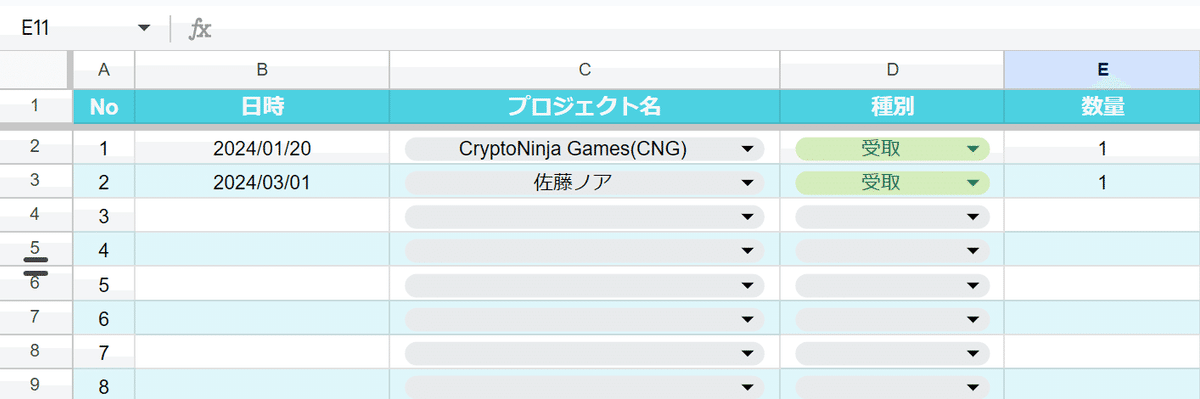
すべて入力できたらOKです♪
④:シートをダウンロードする
「ファイル」→「ダウンロード」→「カンマ区切り形式(csv)」をクリックしましょう。
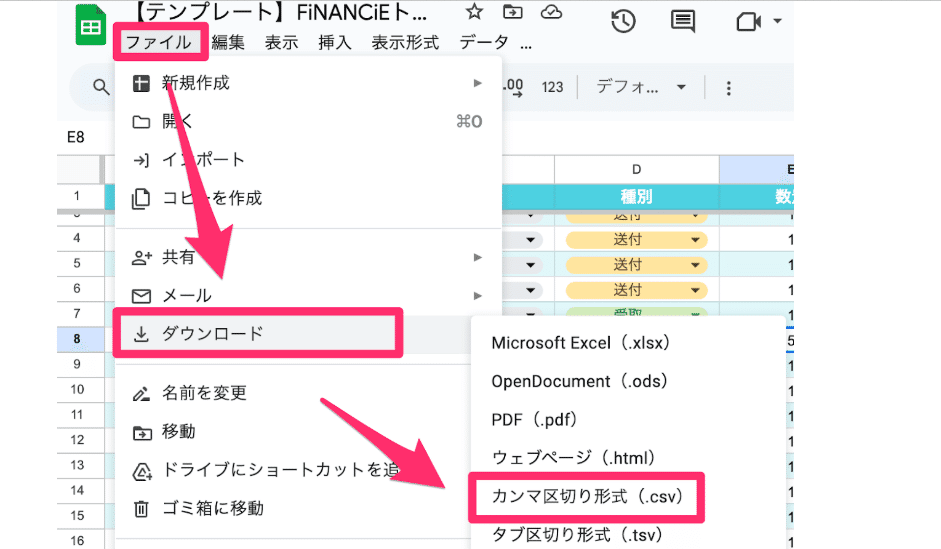
パソコンにCSVファイルがダウンロードできたらOKです。
⑤:管理できるくんにCSVファイルをアップロード
むなかた総理が開発した「管理できるくん」にCSVファイルをアップロードしましょう♪
管理できるくんが、自動で損益を計算してくれますYo♪
【宣伝コーナー】
管理できるくんを使いたい方は、むなかた総理の公式サイトから「MadMemberPass」をGETしてください~
FiNANCiEの家計簿作りは、以下の記事でなまら深掘りしています⤵️
【広告コーナー|セミナー講師になりました!】
くろますおさんと海辺のネテロさんが運営する、web3学習コミュニティ。
わたしも講師として参加するっす。
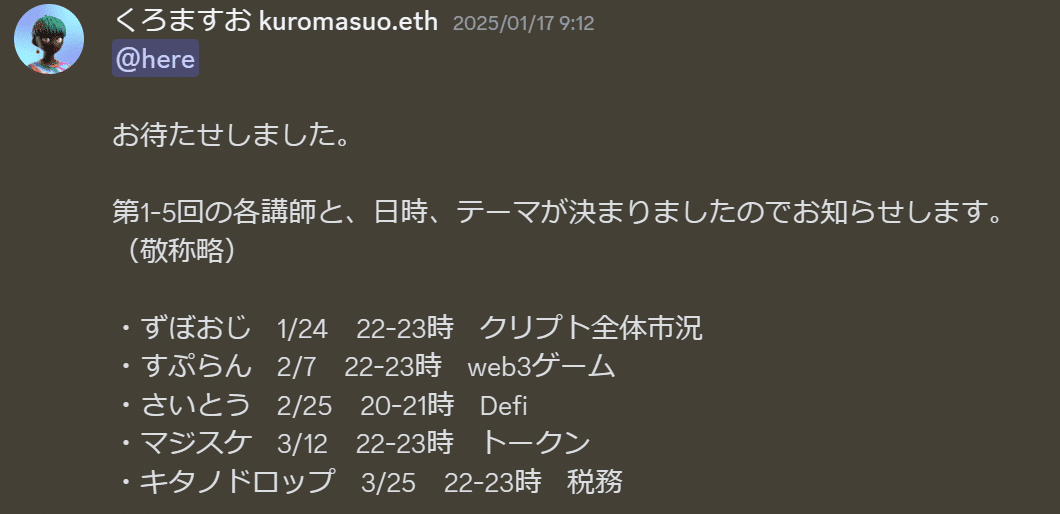
学習コミュニティのテーマは「まきでweb3情報をキャッチアップしよう!」です(笑)
2週間に1度のセミナーを受けると、最新情報をGETできる仕組みになっています。
動画のアーカイブももらえるので、わたしと一緒に勉強しましょう♪⤵️
